Cuando se accede a un sitio web, el navegador envía una cadena de texto conocida como agente de usuario para indicar qué tipo de navegador, sistema operativo y versión del sistema operativo está utilizando el usuario.
Basándose en el agente de usuario, un sitio web puede cambiar sus elementos de diseño y su resolución para adaptarse a las necesidades del dispositivo/navegador e incluso ofrecer contenidos personalizados. Puede que el agente de usuario no signifique mucho para un usuario normal, pero es extremadamente importante para los desarrolladores web, ya que deben asegurarse de que su sitio web funciona correctamente en todos los navegadores y sistemas operativos.
Esto también es válido para los profesionales del marketing, que necesitan comprobar que sus campañas funcionan bien en los distintos navegadores y sistemas operativos. Sin embargo, probar un sitio web en todos los sistemas operativos y navegadores no es práctico.
Afortunadamente, la suplantación del agente de usuario existe y todos los navegadores populares pueden suplantarla para hacer creer a los sitios web que el usuario utiliza un navegador y un dispositivo completamente diferentes. Así que si alguien quiere probar su trabajo relacionado con la web, sólo tiene que cambiar el user-agent en su navegador favorito.
Si se pregunta cómo hacerlo, siga leyendo y le mostraré cómo cambiar el agente de usuario en Chrome, Opera, Microsoft Edge, Safari y Firefox.
Cambiar el agente de usuario en Chrome, Opera y Microsoft Edge.
Dado que Chrome, Opera y Edge son navegadores basados en Chromium, las instrucciones para cambiar el agente de usuario en ellos son casi las mismas. Puede utilizar el método manual de cambiar el user-agent desde las herramientas del desarrollador o utilizando una extensión dedicada. Voy a mostrarle ambos métodos.
Cambiar el user-agent desde la ventana del elemento Inspect.
Para la demostración, voy a utilizar Chrome. Puede seguir exactamente las mismas instrucciones en Opera o Microsoft Edge también:
Haga clic con el botón derecho en la página web y seleccione Inspeccionar o Inspeccionar elemento en el menú contextual.
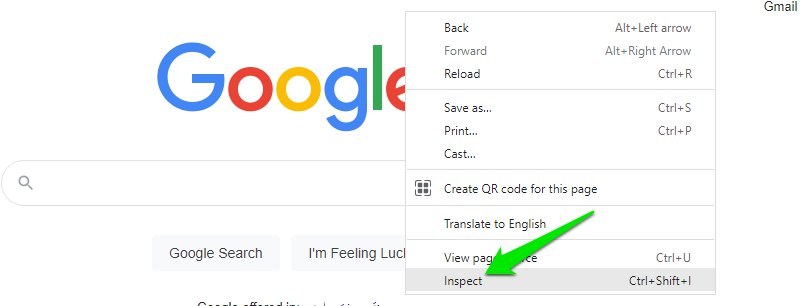
Ahora haga clic en el menú de los tres puntos verticales de la esquina superior derecha y seleccione la opción Condiciones de red del menú Más herramientas.
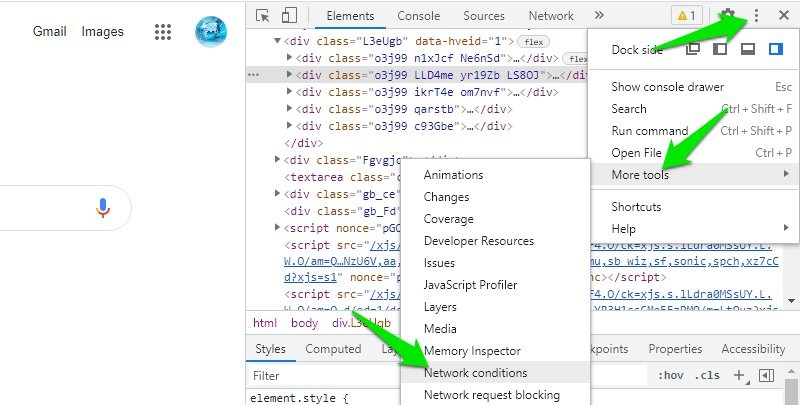
Se abrirá un nuevo panel en la parte inferior. Aquí desmarque la casilla situada junto a la opción Utilizar el navegador por defecto en la sección Agente de usuario.
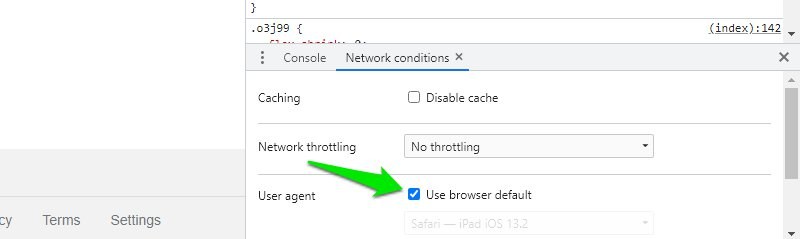
Después, haga clic aquí en el menú de agentes de usuario y se abrirá una lista de agentes de usuario. Esto incluye versiones antiguas de Android, Microsoft Edge, Opera, Firefox, Chrome, Safari y UC Browser en diferentes sistemas operativos.
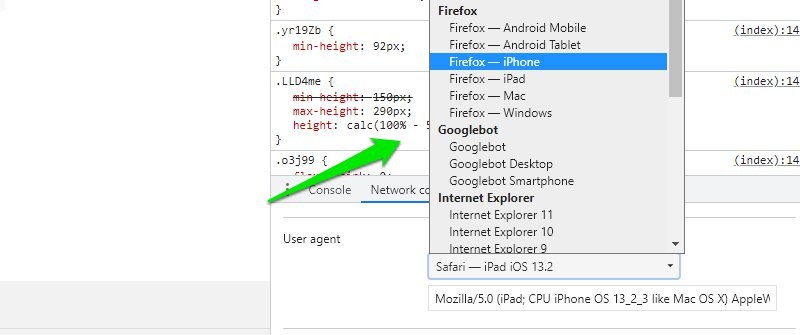
Seleccione aquí cualquiera de los user-agent y luego recargue la página (pulse la tecla F5), y asegúrese de que la ventana Inspeccionar elemento está cuando lo haga. La página recargada se abrirá con el nuevo user-agent.
Si desea volver a la navegación normal, sólo tiene que cerrar la ventana del elemento Inspeccionar y volver a cargar o pasar a otra página web. Si desea interactuar con la página web y navegar por ella, deberá mantener abierta la ventana del elemento Inspeccionar. Puede reducir el tamaño de la ventana si le estorba.
Utilice una extensión para cambiar de agente de usuario
Si necesita cambiar a menudo de agente de usuario o desea disponer de un conjunto más amplio de agentes de usuario, se recomienda utilizar una extensión. Nosotros utilizaremos una extensión de Chrome. Por defecto, Edge soporta la extensión de Chrome, pero tendrá que instalar este complemento para Opera para instalar extensiones de Chrome en él.
Aunque Google tiene su propia extensión User-Agent Switcher, la encuentro muy limitada y no merece la pena utilizarla ya que carece de algunas funciones necesarias.
Le recomendaré que utilice en su lugar la extensión User-Agent Switcher and Manager. Tiene un agente de usuario para casi todos los sistemas operativos y navegadores. No sólo eso, incluso tiene un agente de usuario para casi todas las versiones de navegadores y sistemas operativos.
La extensión tiene dos menús desplegables en la parte superior. Uno enumera todos los navegadores compatibles y el otro todos los sistemas operativos compatibles.
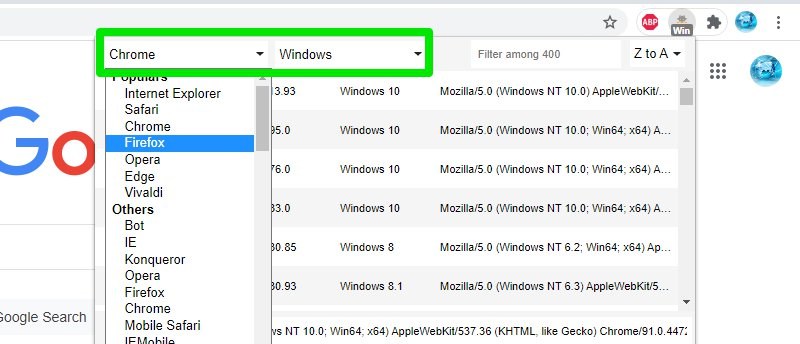
Una vez que seleccione el navegador y el sistema operativo deseados, se listarán todas las versiones de navegadores junto con las versiones de sistemas operativos. Seleccione el agente de usuario deseado de la lista y haga clic en el botón Aplicar de la parte inferior. Tendrá que recargar la página para ver los cambios.
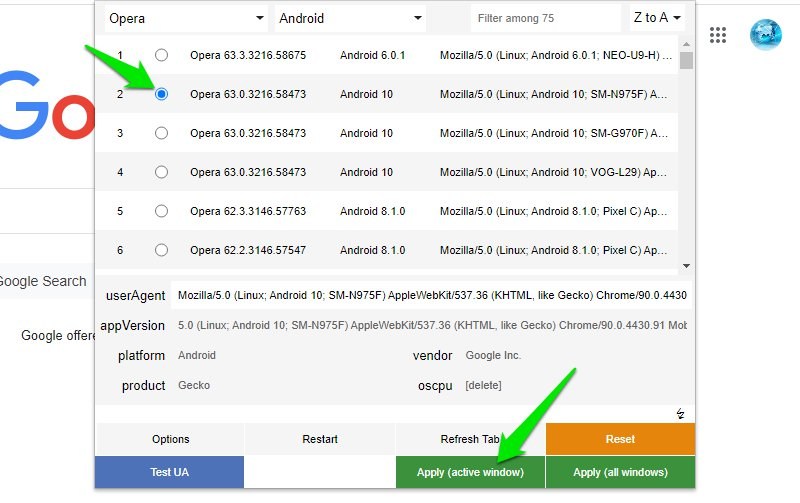
El nuevo agente de usuario persistirá a través de nuevas pestañas, por lo que toda su navegación utilizará ahora el agente de usuario suplantado. Para deshacer esto, abra de nuevo la extensión y haga clic en Reiniciar. Esto reiniciará todas las cadenas de usuario y se seleccionará la predeterminada. No obstante, tendrá que volver a cargar la página.
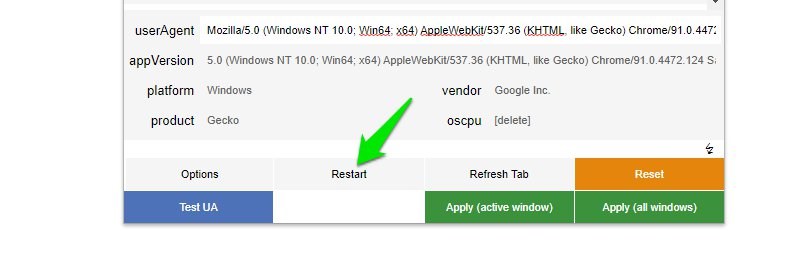
Cambiar el agente de usuario en Firefox.
Es un poco difícil crear manualmente un nuevo user-agent en Firefox, por lo que le recomendaré que utilice en su lugar un complemento de Firefox. Aunque también voy a mostrarle cómo hacerlo manualmente, en caso de que no quiera utilizar un complemento.
Crear manualmente una cadena de agente de usuario
En la barra de búsqueda de Firefox, busque about:config y acepte el mensaje de advertencia que aparece.
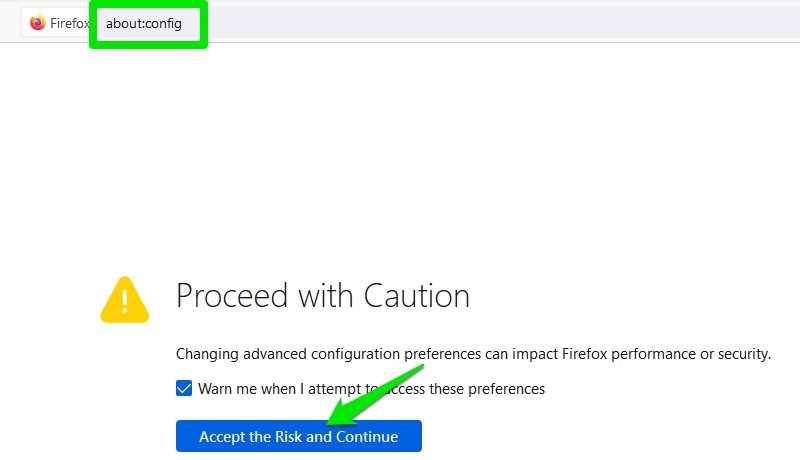
A continuación, escriba general.useragent.overrideenla barra de búsqueda de preferencias. Firefox le ofrecerá crear una nueva preferencia con este mismo nombre. Seleccione la opción Cadena en ésta y luego haga clic en el icono » « (más) al final.
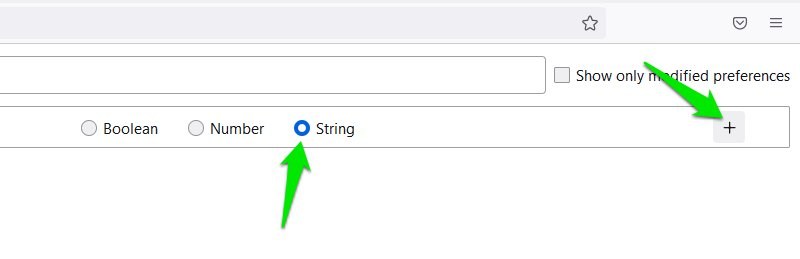
Esto creará una nueva preferencia con un espacio vacío para añadir una cadena de agente de usuario. Aquí tendrá que añadir manualmente una cadena de agente de usuario. Aquí tiene una lista de todos los agentes de usuario. Encuentre el user-agent requerido y cópielo/péguelo en la preferencia que ha creado y haga clic en Guardar.
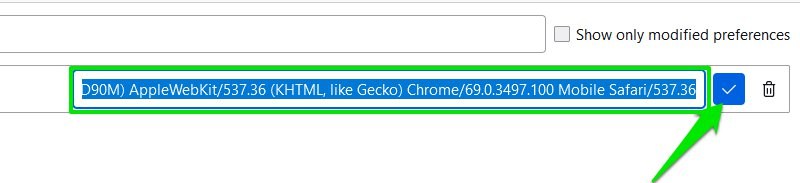
Eso es todo, la preferencia de agente de usuario será creada, y ahora toda la navegación en su navegador Firefox utilizará este nuevo agente de usuario. Puede seguir cambiando esta cadena para probar diferentes agentes de usuario.
Para restablecer el agente de usuario predeterminado, tendrá que eliminar la preferencia que ha creado. Sólo tiene que hacer clic en el icono de la papel era situado junto a esta preferencia para eliminarla inmediatamente.
Utilice un complemento de Firefox.
Afortunadamente, la extensión User-Agent Switcher and Manager también está disponible para Firefox. Funciona igual que en Chrome. Seleccione su navegador y sistema operativo preferidos en el menú superior y, a continuación, seleccione el agente de usuario de la lista para aplicarlo.
Como alternativa, también puede consultar el complemento de Firefox User-Agent Switcher. Es un poco más fácil de usar, ya que sólo tiene que hacer clic en un user-agent de la lista e inmediatamente se aplica. Sin embargo, la lista de user-agents que ofrece es muy limitada.
Cambiar el agente de usuario en Safari.
En Safari, no tiene que acceder a complicados ajustes para cambiar el agente de usuario; puede cambiarlo directamente desde el menú principal. Sólo tiene que activar primero el modo de desarrollador. He aquí cómo hacerlo:
Vaya a Preferencias desde el menú Safari.
Aquí desplácese a la pestaña Avanzado y marque la casilla situada junto a la opción Mostrar menú Desarrollar en la barra de menús.
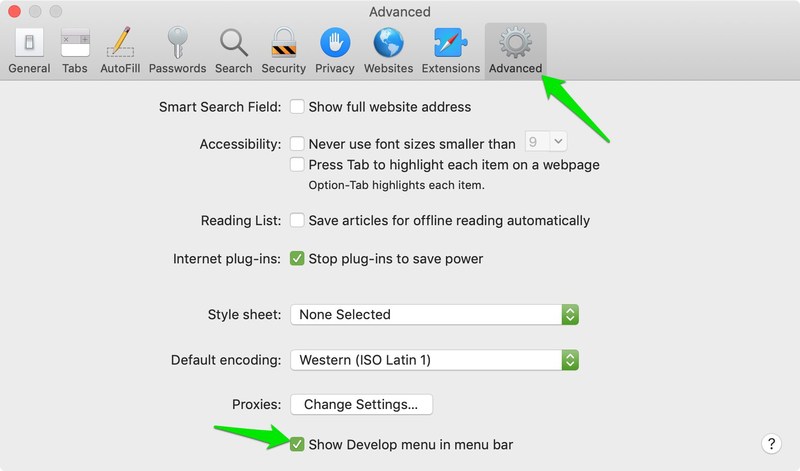
Aparecerá un nuevo menú Desarrollar en la barra de menús junto a Favoritos; haga clic en él y pase el cursor del ratón por encima de la opción Agente de usuario. Verá una lista de agentes de usuario disponibles que puede seleccionar para cambiarlo inmediatamente. También puede hacer clic en Otro… para añadir una cadena de agente de usuario personalizada, igual que hicimos en Firefox más arriba.
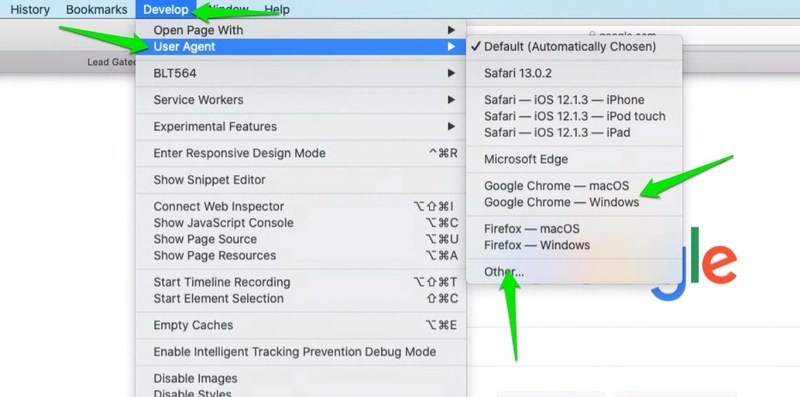
Para deshacer el cambio de agente de usuario, tendrá que volver al mismo menú Desarrollar y seleccionar Predeterminado en la opción Agente de usuario.
Reflexiones finales
Le recomendaré que utilice una extensión dedicada para cambiar el agente de usuario en su navegador. Son más versátiles y facilitan mucho el cambio entre varios agentes de usuario. También vale la pena saber que si su agente de usuario preferido no es ofrecido por su navegador/extensión, entonces también puede encontrar su cadena como hicimos para Firefox y añadirla manualmente.

